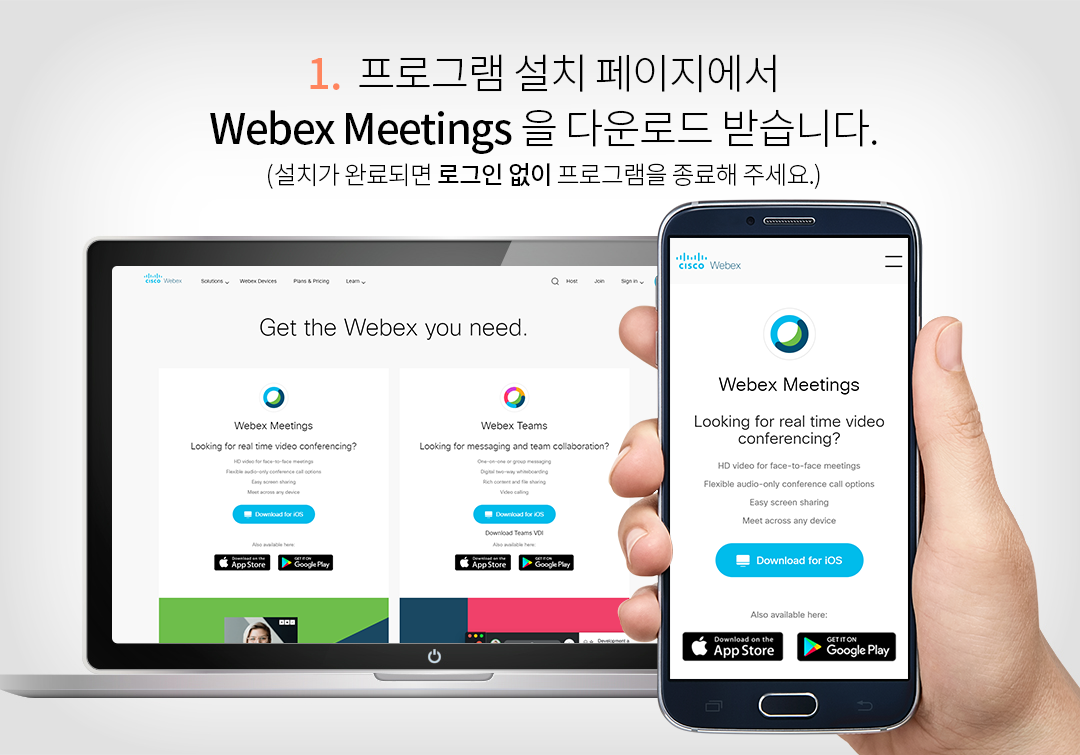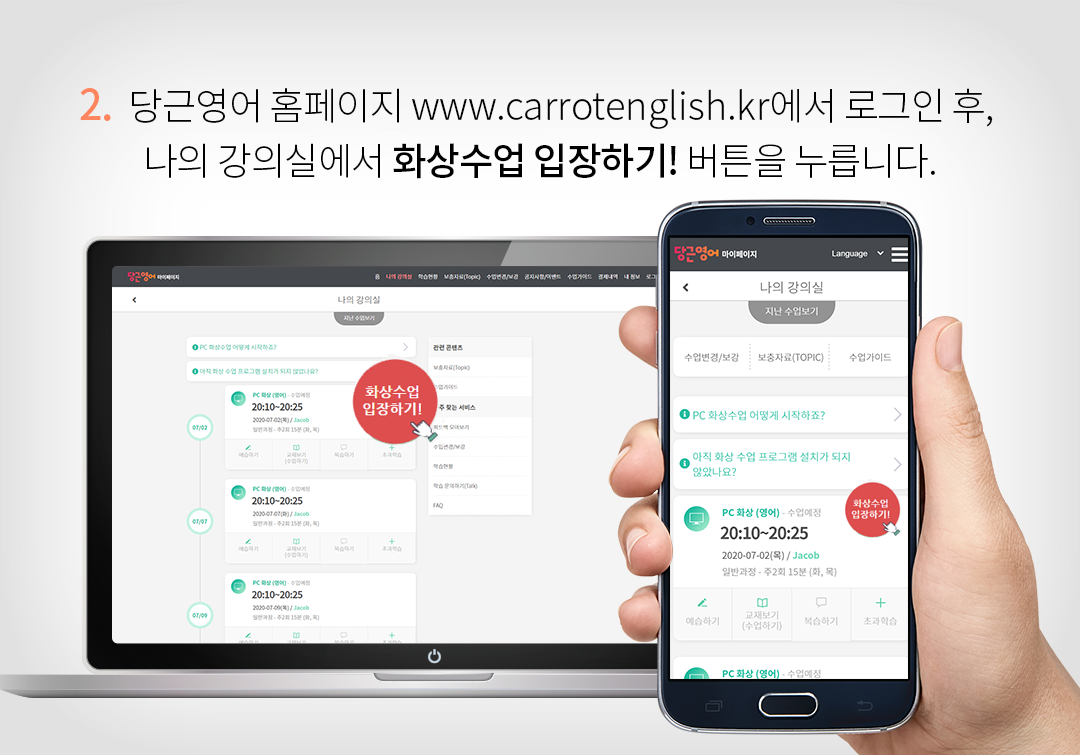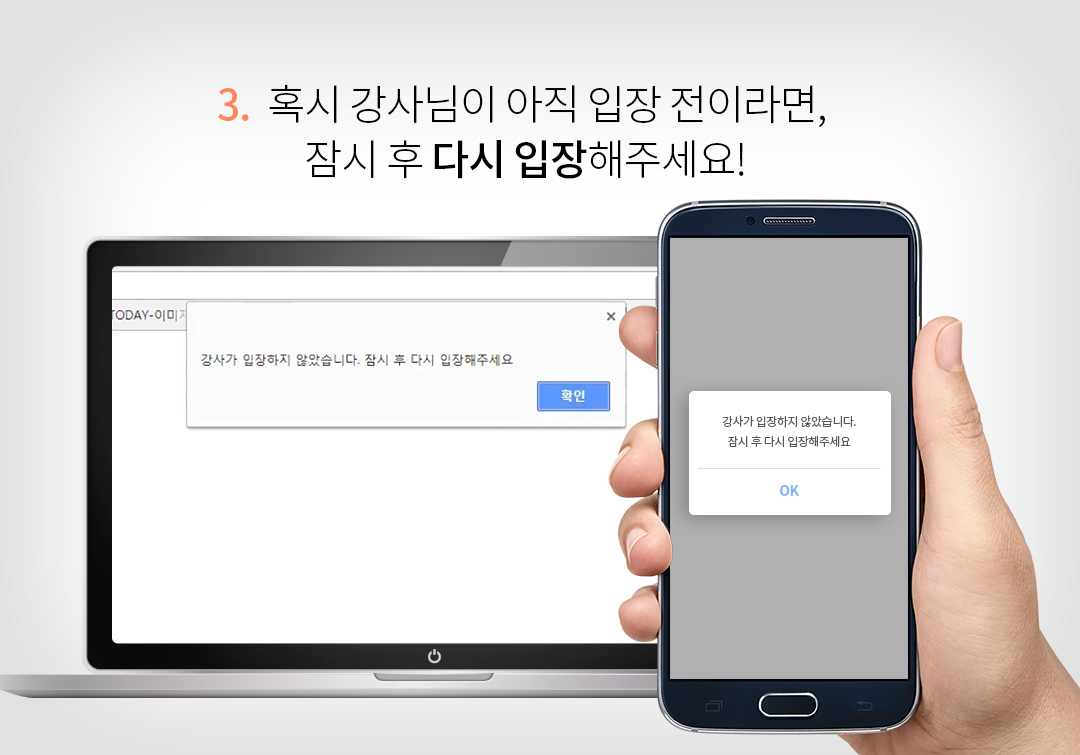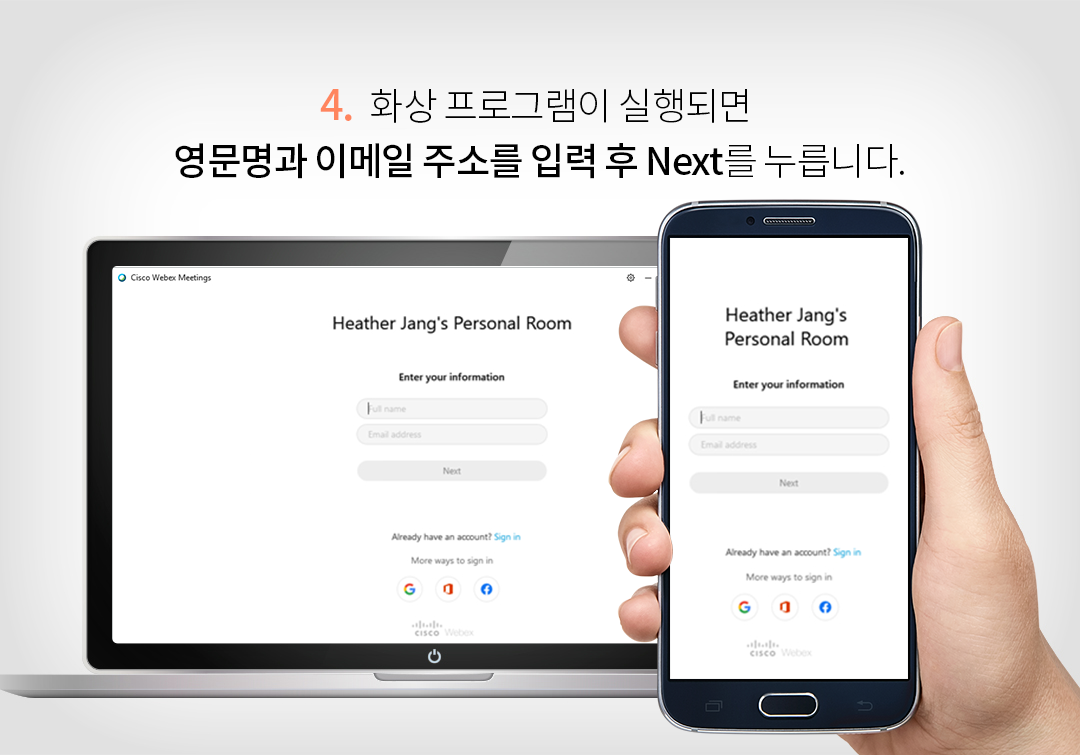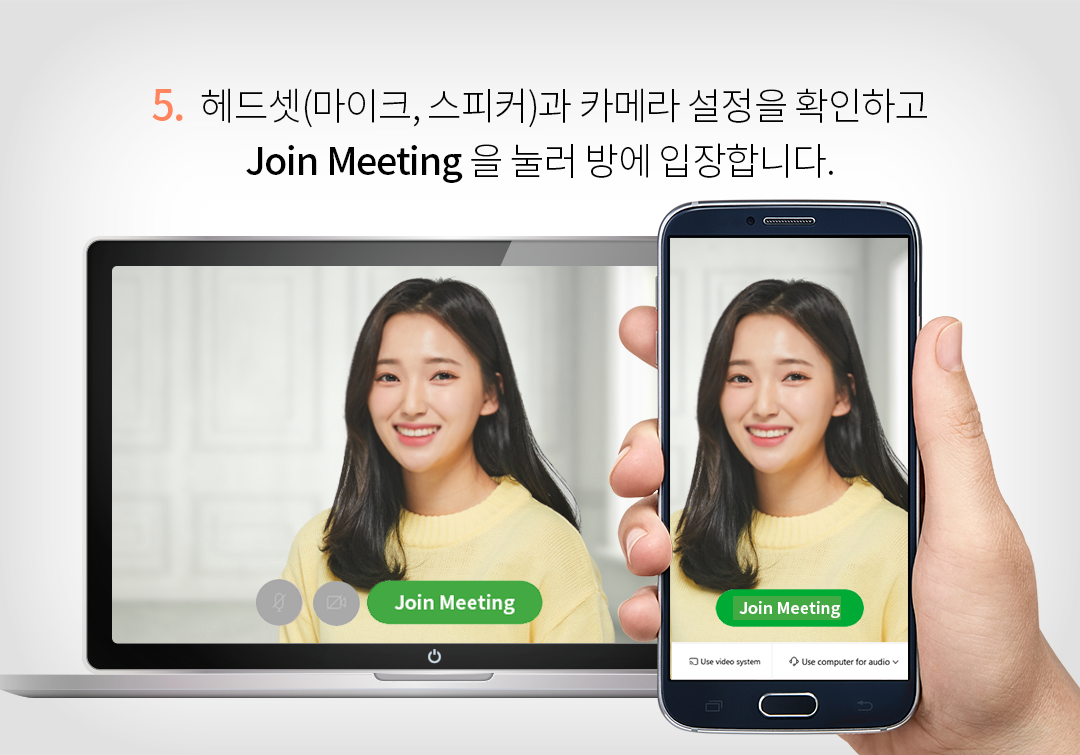- PC버전
- 모바일버전
수업 참여 시 아래의 방법을 통해 수업에 입장해 주세요.
2. 수업시간에 맞춰 활성화된 수업입장 버튼을 클릭 후 수업 후 입장
(Internet Explorer 9 이상의 버전 또는 Chrome 사용을 권장 드립니다.)
화상수업용 장비 준비 안내
화상으로 수업을 하려면 화상카메라와 헤드셋이 필요합니다.화상카메라 및 헤드셋은 자체 준비 부탁드립니다.
화상카메라는 자동 설치형(UVC)에 내장 마이크가 없는 제품을 권장 드립니다.
장비 설치 시 CD를 이용하여 드라이버를 설치해야 하는 제품들은 문제가 발생할 때마다 번거로운 설치 작업을 반복해야 하는 반면,
자동 설치형(UVC) 제품들은 USB 단자에 꽂기만 하면 자동으로설치되기 때문에 문제 발생 시에 대처하기
쉽습니다.
단, 수업 중 장비를 다시 설치한 경우 반드화상 강의실을 재입장하셔야 합니다.
헤드셋은 장시간 착용시에 귀가 편한 제품이 좋습니다.
화상 수업은 짧게는 20분, 길게는 40~60분 가량 진행되기 때문에 불편한 제품을 착용하게 되면 수업 진행에 불편을 줄 수 있습니다.
그러므로 화상 카메라는 저렴한 제품을 구입하시더라도 헤드셋에는 조금 투자를 하시는 것이 좋습니다.
장비 설치의 경우 헤드셋의 두 잭을 컬러나 모양에 맞게 컴퓨터 뒤쪽 또는 앞쪽에 위치한 잭에 꽂으시면
됩니다.
일부 헤드셋 중에는 하나의 USB 잭으로 구성되어 있어 연결만 하면 자동으로 인식되는 제품들도 있습니다.
아래의 링크에서 화상수업을 위한 프로그램을 설치해주세요.
Vidyo Connect 앱 설치를 완료하셨다면?
2. 당근영어 카카오톡 알림톡의 url을 클릭하면 VidyoConnect 앱으로 자동접속 됩니다!
※ 모바일 수업 시 주의 사항
3G환경에서는 수업진행이 어려우니 WiFi 혹은 LTE환경에서 수업 참여 부탁드립니다.
화상수업용 장비 준비 안내
모바일 화상 강의실을 이용하시려면 휴대폰 구매 시 제공되는 핸즈프리 이어폰을 이용해주세요.
모든 순서대로 했는데 여전히 문제가 발생하나요?
고객센터 (02-518-0036)으로 문의 주시면,수업 환경 테스트와 원격 기술지원을 통해 수업 진행을 도와드리겠습니다.